Hoe u een gratis Max-proefversie kunt krijgen

Onze gids legt uit hoe je een gratis proefversie van HBO Max kunt krijgen en waar je er een kunt vinden
Het leren gebruiken van Samsung Multi Control is handig voor degenen die de nieuwste laptops en smartphones van het bedrijf bezitten. Als je bijvoorbeeld de Samsung Galaxy Book 3 Pro 360 of de Samsung Galaxy Book 3 Ultra hebt , kun je deze koppelen met elk van de Samsung Galaxy S23- telefoons.
Met Multi Control bedien je je Galaxy smartphone met het toetsenbord en touchpad van de laptop. Hiermee kunt u ook bestanden kopiëren, plakken of slepen en neerzetten tussen apparaten. We hebben de functie geprobeerd met de Samsung Galaxy S23 Ultra bij het beoordelen van de Galaxy Book 3 Pro 360 en ontdekten dat deze redelijk goed werkte. Het is gemakkelijk om de cursor van de laptop naar het scherm van de telefoon te verplaatsen (en vice versa). Deze functie is een goede manier om snel foto's naar uw laptop te slepen als u ze bijvoorbeeld moet bewerken.
Hieronder laten we je zien hoe je Samsung Multi Control gebruikt.
Samsung MultiControl gebruiken
Het gebruik van Multi Control is eenvoudig. Voordat u begint, moet u echter een paar dingen regelen. Je hebt een Samsung-laptop nodig die is uitgebracht in 2021 (of later) en een Galaxy S23-telefoon waarop de One UI 5.1 is geïnstalleerd. Zorg ervoor dat de nieuwste software-update op zowel de laptop als de telefoon is geïnstalleerd.
Zorg er bovendien voor dat zowel de laptop als de telefoon zijn aangemeld bij uw Samsung-account. Het is ook belangrijk dat beide apparaten zich op hetzelfde wifi-netwerk bevinden.
1. Schakel Multi Control in op je telefoon
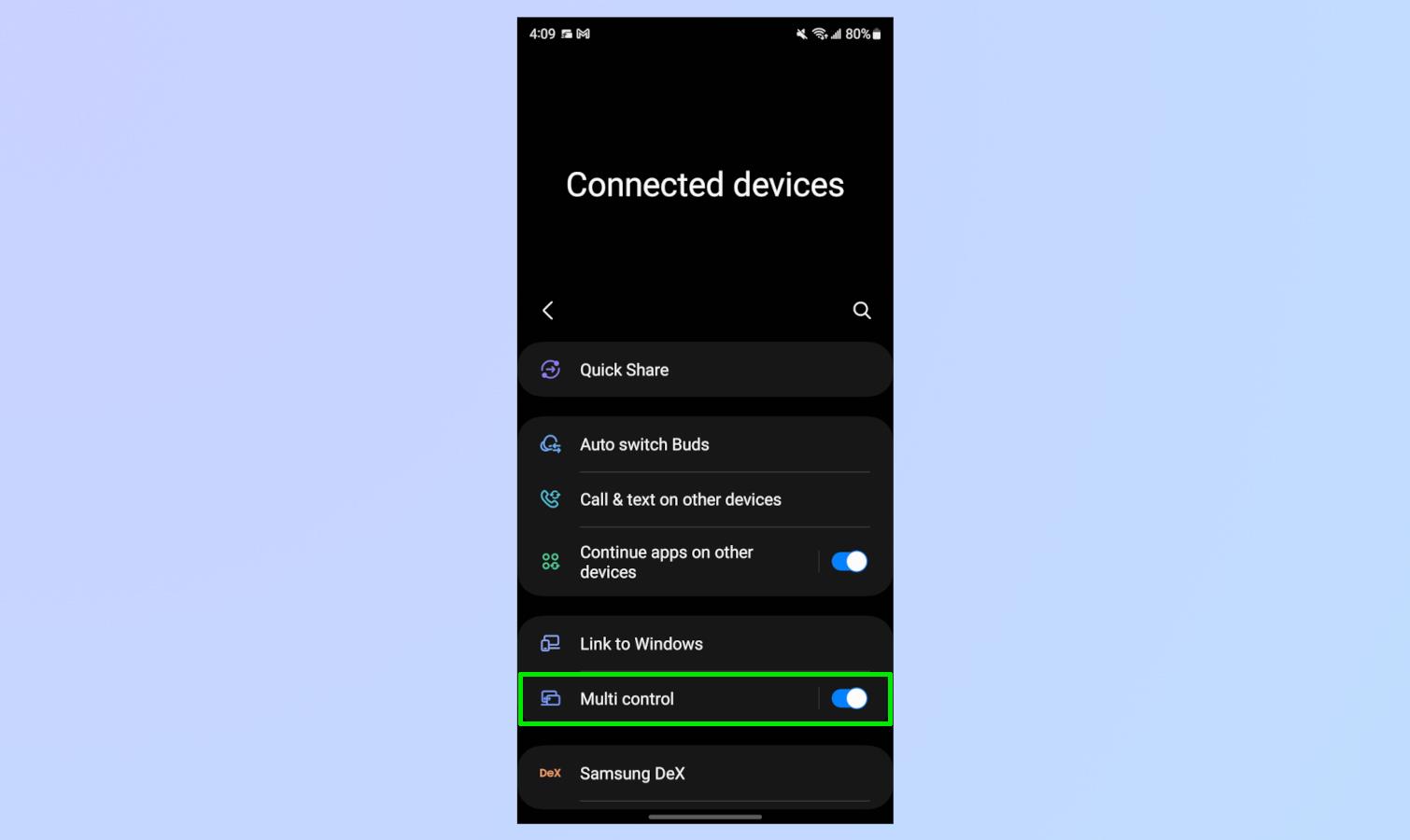
(Afbeelding: © Samsung)
Open Instellingen en scrol omlaag naar Verbonden apparaten en schakel Multi Control in .
Onthoud dat deze optie alleen beschikbaar is als One UI 5.1 is geïnstalleerd. Anders verschijnt het niet.
2. Schakel Multi Control in op uw laptop
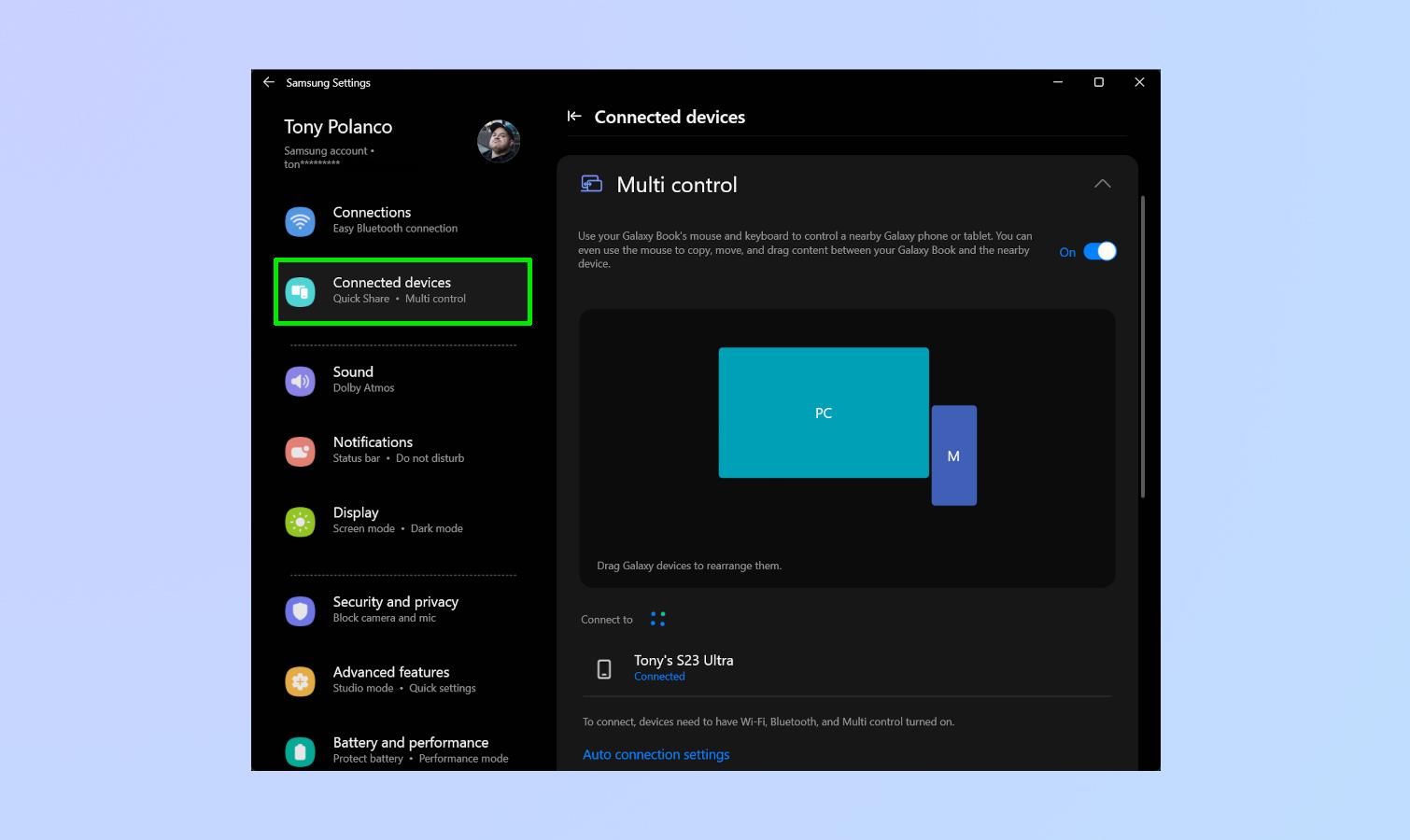
(Afbeelding: © Samsung)
Deze stap is vrijwel identiek aan de vorige. Open Instellingen en scrol omlaag naar Verbonden apparaten en schakel Multi Control in .
Als je tot nu toe alles goed hebt gedaan, duurt het een paar seconden voordat de apparaten verbinding met elkaar hebben gemaakt.
3. Sleep items tussen apparaten

(Afbeelding: © Samsung)
Zodra beide apparaten zijn verbonden, bent u technisch klaar.
U kunt nu bestanden en items rechtstreeks van uw telefoon naar uw laptop slepen en vice versa.
Merk op dat u de positie van uw telefoon kunt herschikken. Als u de telefoon bijvoorbeeld aan de linkerkant van de laptop plaatst, moet u de cursor naar links slepen om hem te bedienen.
Als je op zoek bent naar meer Samsung-smartphonetips, lees dan zeker hoe je de cache op een Samsung Galaxy S23 wist . Vergeet niet om ook te kijken hoe je Bixby Text Call gebruikt op de Samsung Galaxy S23 en hoe je geweldige astrofotografie-opnamen maakt op de Samsung Galaxy S23 . Als je een enthousiaste telefoonfotograaf bent, zorg er dan voor dat je leert hoe je foto's remastert op Samsung Galaxy-telefoons .
Onze gids legt uit hoe je een gratis proefversie van HBO Max kunt krijgen en waar je er een kunt vinden
De macOS Sonoma-bèta is nu beschikbaar voor het publiek - hier leest u hoe u deze naar uw Mac kunt downloaden.
NFL Sunday Ticket is niet beperkt tot mensen met YouTube TV. Hier leest u hoe u erachter kunt komen of u in aanmerking komt voor uw zondagse voetbalfix op uw streamingapparaat naar keuze.
Fans van Taylor Swift klagen dat Speak Now (Taylors Verison) niet goed klinkt, maar het uitschakelen van Spotify's Audio Normalization zou een oplossing kunnen zijn.
Nvidia GeForce Now is een geweldige manier om te gamen op een Chromebook. Hier leest u hoe u het kunt instellen en kunt beginnen met spelen.
U hoeft niet sneller te gaan dan een snel rijdende kogel om de DC-film in volgorde te bekijken. Het is tegenwoordig gemakkelijk om alle avonturen te vinden.
TikTok heeft een handige zoekwidget voor iPhone waarmee je de app kunt scannen, berichten kunt bekijken of nieuwe inhoud kunt plaatsen, rechtstreeks vanaf je startscherm
De iOS Lockdown-modus is ontworpen om uw iPhone te beschermen tegen hackers ten koste van enkele van zijn functies. Hier is hoe het aan te zetten.
Je Amazon Echo heeft een verborgen bewegingssensorfunctie waarmee je behoorlijk coole dingen kunt doen, van het inschakelen van lichten tot het instellen van waarschuwingen voor indringers.
Hier leest u hoe u de batterijstatus van uw iPad kunt controleren, om een idee te krijgen van hoe deze standhoudt








